И снова в обзоре USB-программатор CH341A. Ставим двухдиапазонный MINI PCI-E Wlan адаптер
в ноутбук LENOVO, и редактируем bios InsydeH2O.
Долго использую вне дома старенький Lenovo S40 для интернета и фильмов.
и получилось так, что бесплатно-доступным остался только 5 ГГц диапазон. Открыл даташит на мой ноут и посмотрел на список доступных адаптеров. В parts list было 12 адаптеров и только один на 5 ГГц, Intel 7260 2x2AC+BT с FRU 20200388, по этому парт номеру поискал на aliexpress и был неприятно удивлён ценой в 1500 рублей
ссылка Так, как с зашитым в биос, белым списком мы видим после установки надпись: 104-Unsupported wireless network device detected
Поставить свой адаптер нельзя. Вначале решил заказать внешний USB адаптер, но сигнал и так слабый, стал ещё хуже. Да и порты были заняты переферией. Решил разобраться c BIOSом и поставить один из двух имеющихся в наличии с разбора.
Broadcom BCM943228HMB или Intel Centrino Advanced-N 6235. Сначала решил добыть файл биоса (бекапа) для случая неудачной прошивки.
Мой бекап, полученный познее, был меньше бинарника из распакованного из прошивки на 1.5 мб. Скачал с сайта EXE-файл биоса и распаковал архиватором 7-zip. Распаковка биосов, это отдельная, больная тема, (множество архиваторов и фирменных распаковщиков) Полученный бинарник открыл с помощью PhoenixTool
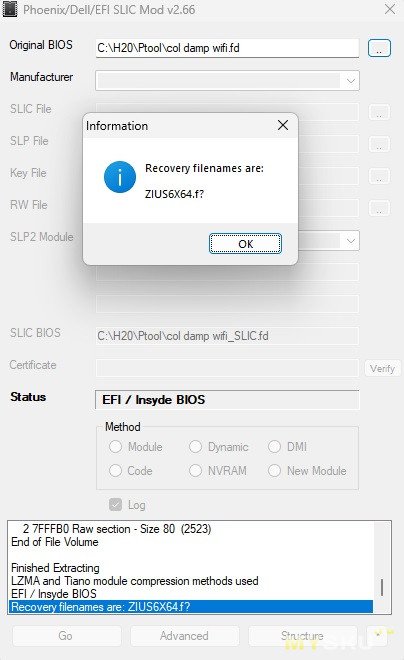
здесь нужные прогаммы
ссылка
и в папке DUMP аж в двух файлах в поиске по шестнацатиричному значению обнаружил искомую строку, которую и надо менять. (старый идентификатор устройства) Этот бинарник биоса для целой линейки устройств S410, S40-70, M40-70.
(С разными экранами, процессорами и распайкой в некоторых дискретной видеокарты.)
Программа записи Insyde, запущенная в windos, проверяет соответствие идентификаторов, цифровую подпись и записывает только нужный код.
Поэтому необходимо для случаев повреждения вашего биоса обязательно иметь бекап.
Сохраняем текущий BIOS:
Распаковываем ваш exe файл биоса, заходим в каталог с программой.
Открываем platform.ini
Изменяем следующие значения
[FDFile]
«BackupName=» меняем на «BackupName=OLD.FD»
(расширение может быть любое)
[FlashComplete]
«Action=2» меняем на «Action=0»
[UI]
«ConfirmInfo=0» меняем на «ConfirmInfo=1»
[Option]
«Flag=0» меняем на «Flag=1»
Сохраняем файл, закрываем, запускаем InsydeFlash.exe.
кликнув правой кнопкой по InsydeFlash.exe и выбрать «запуск от имени администратора».
В открывшемся окне жмем Option, в диалоге настроек в поле file name выбираем файл биоса, или он сам подхватывается (может быть с расширением cab, rom, fd, bin, wph и т.д.),
жмем OK. После этого жмем Start, ждем несколько секунд, в это время старый биос сохраняется на диск. В открывшемся окне отказываемся от прошивания (жмем отмена). Если не получается прошиваем до конца.Все, текущий bios сохранен к вам на диск.
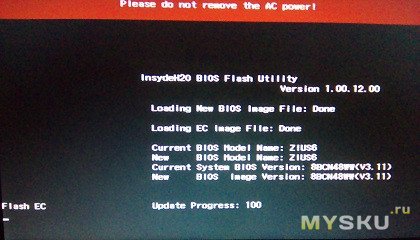
Скачиваем софт для работы с Insyde биосом:
ссылкаПолучаем Device ID нового устройства
Это можно сделать подключив новый WiFi к другому ноутбуку, совсем рискованно подкинуть на горячую в начале загрузки.
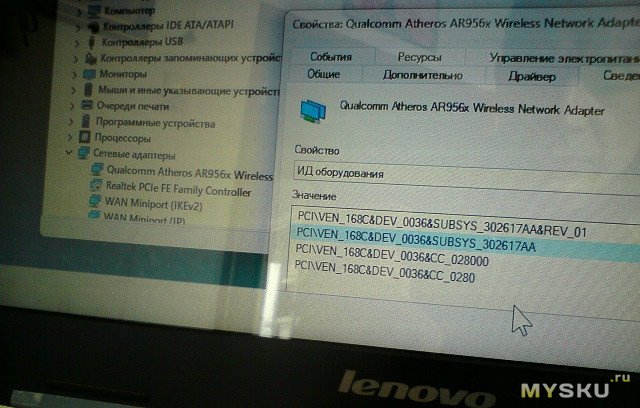
Редактируем BIOS
Запускаем EzH2O, открываем старый BIOS.
Не закрывая программы запускаем HxD.
Жмем «Дополнительно» -> «Открыть RAM» -> Выбираем в списке «EzH2O.exe».
Нам надо найти старый идентификатор устройства в памяти.
Старый ID у нас был QUALCOMM ATHEROS AR956X WIRELESS NETWORK ADAPTER
PCI\VEN_168C&DEV_0036&SUBSYS_302617AA
В BIOS байты идут в обратном порядке (первый становится последним, и т. д.),
получаем из нашего идентификатора три группы цифр 8C 16 36 00 AA 17 26 30
и ищем последнюю последовательность в нашем редакторе.
Найден в окружении целого блока разрешённых адаптеров.
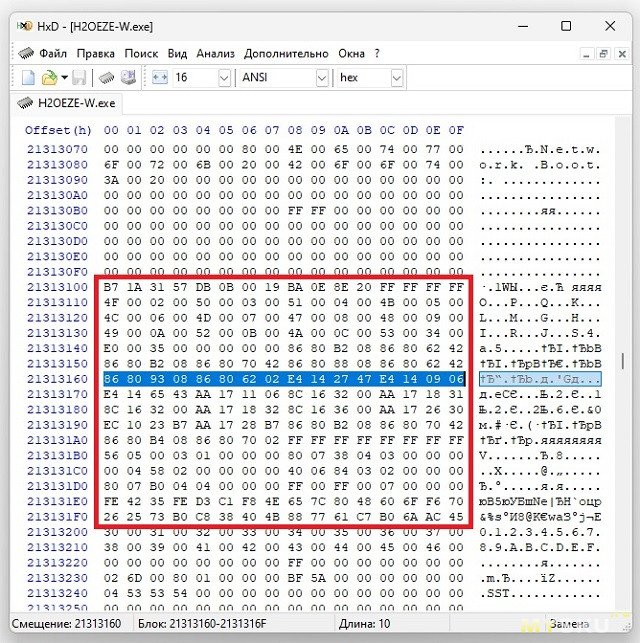
потом меняем ненужные байты на нужные:
заменяем у
PCI\VEN_8086&DEV_0893&SUBSYS_02628086
INTEL® CENTRINO® WIRELESS-N 135
это 86 80 93 08 86 80 62 02
PCI\VEN_8086&DEV_088E&SUBSYS_40608086
Intel® Centrino® Advanced-N 6235 на это 86 80 8E 08 86 80 60 40
и добавляем в замен неужного в том блоке этот:
PCI\VEN_17E4&DEV_4359&SUBSYS_850C1043
Broadcom 802.11n Network Adapter
AW-NB111H BCM943228HMB
802.11a/b/g/n WLAN + Bluetooth Mini PCI-E Card E4 14 59 43 43 10 0C 85
86 80 93 08 86 80 62 02 E4 14 27 47 E4 14 09 06 было
86 80 8E 08 86 80 60 40 E4 14 59 43 43 10 0C 85 стало
Жмем сохранить в HxD. Закрываем программу. Переключаемся на EzH2O. Сохраняем BIOS.
Прошить исправленный бекап не получилось и под DOS и windows, перепробовав все прошивальщики.То начал пробовать прошить правленный биос через встроенный в Insyde Bios Recovery по такому плану:
1. На чистую, отформатированную в формате FAT16 или FAT32, флешку, записываем файл биоса, переименовав его в ZIUS6X64.f (ZIUS6X64.fd)
это имя обязательно, его можно узнать, загрузив ваш биос в PhoenixTool, еслион его не напишет, то в одном из бинарников из папки DUMP
2. Отключаем питание бука и снимаем батарею
3. Нажимаем и удерживаем клавиши Fn+B (другие для разных брендов)
4. Подключаем блок питания и нажимаем кнопку включения (клавиши держим)
5. Через 5-7 секунд отпустите Fn+B
6. Должна начаться процедура восстановления, если будет пищать каждые 2 секунды — то идет процесс прошивки BIOS.
Перепробовал все расширения и названия платформы, но ничего не вышло, флешка беконечно мигает диодом, к ней идёт обращение и ничего…
Остался последний способ за свои деньги, через програматор.
Сделал заказ, не самый дешевый но у надёжного по отзывам поставщика. Приехало очень быстро! Шлют с чипами CH341A и более новым CH341B, как попадёт. Главное не CH341, который сбывают хитрованы.


Программатор CH341A и зажим SOP8 за 370 руб. Наверняка вам придётся переделать его на питание в 3V по одной схеме с сайта 4pda
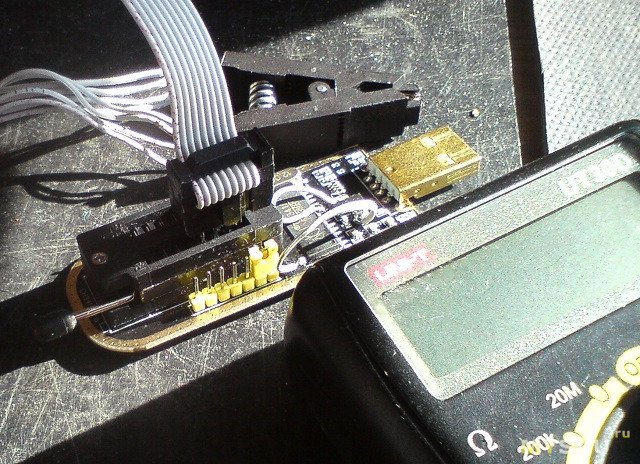
Скачиваем с 4pda из темы «Программатор CH341A» софт, ставим свежие дайвера с сайта программатора. Устанавливаем на свободный комп. Для чипа биоса 25Q64FV от Winbond использовал программу Colibri. Готовим плату к прошивке: снимаем память отклчаем шлейфы которые мешают. Отключаем батарейку биоса или отпаиваем таблетку акума, после прошивки можно сделать запуск не припаивая акум, большинство плат стартуют без него.
Прошивка с прищепкой даёт в большинстве случаев положительный результат, но профессионалы так не делают, наверное прищепок у них нет.
Прищепку придётся ставить несколько раз, пока не получится, соблюдая осторожность.
Торопится не надо.

Подсоедините прищепку к микросхеме так, чтобы красный провод был на первой ножке микросхемы. На самой микросхеме первая ножка обычно обозначена точкой
запустите программу Подключите программатор к компьютеру (должен загореться светодиод POWER) Далее нужно будет выбрать название микросхемы,
Когда название микросхемы будет выбрано в программе, можно производить все необходимые действия с вашей микросхемой — считать, сохранить дамп, очистить, записать и т. д.
и в таком порядке: читаем-сравниваем-сохраняем-стираем-программируем редактированный образ. После считывания можно повторить в другой проге и сравнить образы в HxD.
Помните, все действия — ваша ответственность, чтобы не было потом мучительно больно.
Все описанные действия не будут соответствовать другим моделям, что-то обязательно пойдёт не так.Если вы получили дамп из интернета то можно проверить и пользовать программу UEFITool
теперь мы можем посмотреть, что находится внутри образа BIOS
короткий этот бекап или полный, помотреть открыты на запись и чтение регионы, если были какие-то действия с ним (чек сумы нарушены). Найти картинки по коду 424D bmp-файлы, JFIF и EXIF это разное сжатие файлов jpg-файлов извлечь их и посмотреть.
Замена модулей для получения каких-то функций я рассматривать не буду.
Слегка затрону тему активации Windows.
Раньше она крутилась вокруг вшивания в биос маркера с помощью PhoenixTool для оффлайн активации, теперь она не актуальна, если не ставить windows server
Поэтому заменил ключ от windows 8 на валидный из интернета от windows 10
(ищется по коду 01 00 00 00 00 00 00 00 01 00 00 00 00 00 00 00 1D 00 00 00 перед вашим ключём)
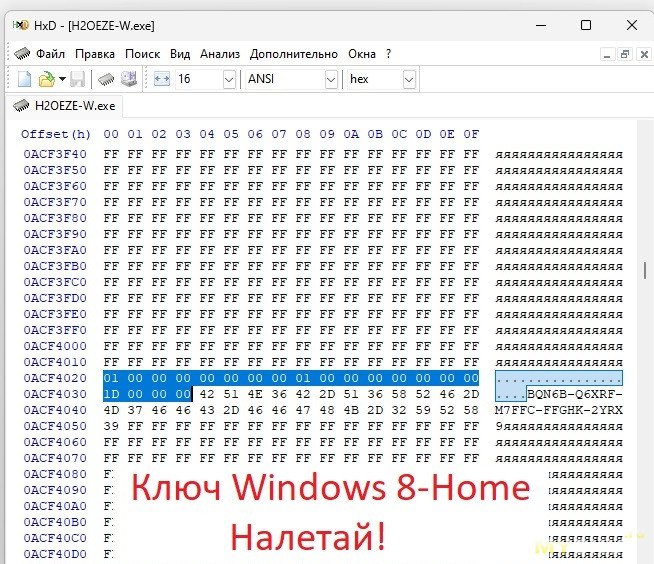
Активация ваша наверняка слетит после замены адаптера.
С появлением windows 10, когда не было ещё халявных ключей, все активировали десятку с помощью цифровой лицензии.
Нужно было запустить утилиту gatherosstate.exe из дистрибутива windows 10 на вашей активированной системе (соотв. 32 или 64 бит)
и полученный файл цифровой лицензии GenuineTicket.xml поместить после чистой установки десятки по адресу
C: \ ProgramData \ Microsoft \ Windows \ ClipSVC \ GenuineTicket. После первого выхода в интернет система активировалась.
Как то раз для полученя лицензии, что бы не прошивать биос, пришлось накатить семерку с модифицированным загрузчиком, где в память грузится маркер для активации.
Это самые легальные способы активации.
Теперь попробуем заменить логотип Lenovo.
Открываем ваш бекап в EzH2O выбираем Components — Logo и видим наличие аж 12 картинок в разных форматах (PCX, JPG и TGA-основные логотипы для разных разрешений экрана)
Какой нужно менять? Какой модуль (изображение) выводится на экран в начале загрузки?
Да очень просто- взять линейку и замерить длину logo в момент включения вашего ноута.
Первый признак точности вывода логотипа, является идеально круглая анимация колечка загрузки. Просматриваем все картинки по копке Wiev и с помощью линейки определяем нужную, её и будем менять. У меня 546X307 Готовим лого, я использовал paint.net сохраняем в нужном разрешении в формате TGA, нажимаем патч и сохраняем биос.
Если волшебное колечко на первом этапе овальное, то подготовленное изо надо сжать из расчёта пропорции 640X480 к вашему разрешению матрицы, оно при выводе растянется. Зависит это от модулей в биосе или дискретной видеокарты. Подбираем размер методом тыка.
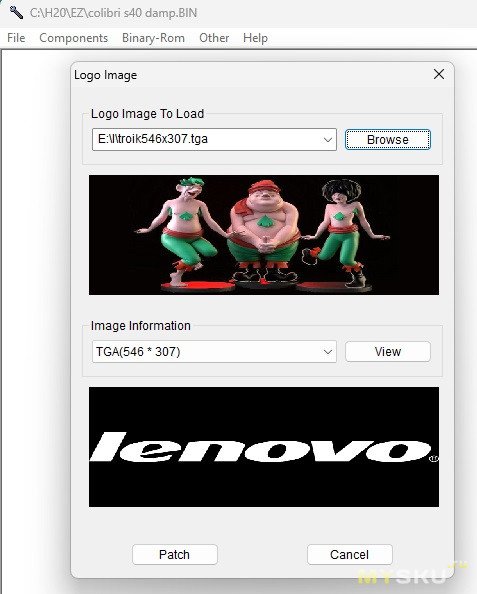
Всё это частично работает на старых биосах, как правило до 14-15 годов.
Сейчас некоторые биосы при загрузке проверяют сами себя, обойти это ещё тот квест.
Вот и результат: Установил сборку Windows 11, активировалась встроенным ключём после выхода в интернет.
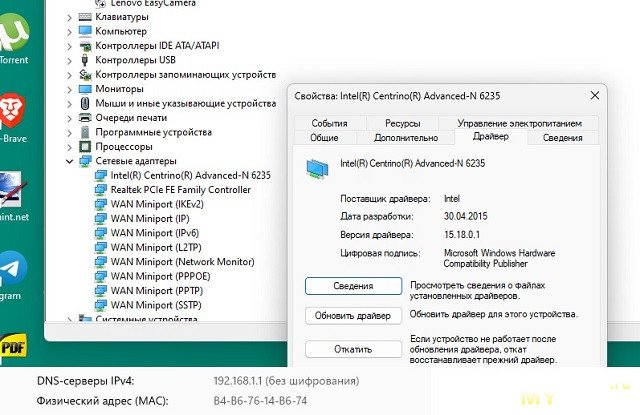
Вот результат на экране после прошивки
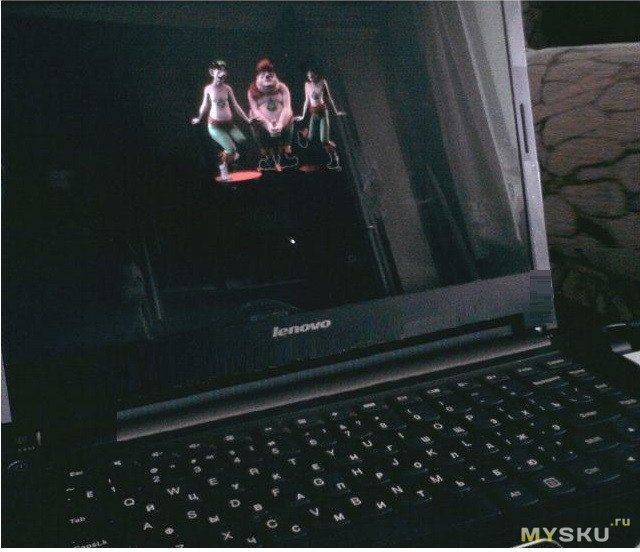
А модуль от Broadcom с ASUSа повёл себя не по мужски, после установки драйверов(последние аж от висты) после вывода списка сетей и попытки подкючения, подвесил систему, а родной Lenovo ATHEROS AR956X не заработал в другом ноуте, пока не заклеил 20 контакт скотчем.

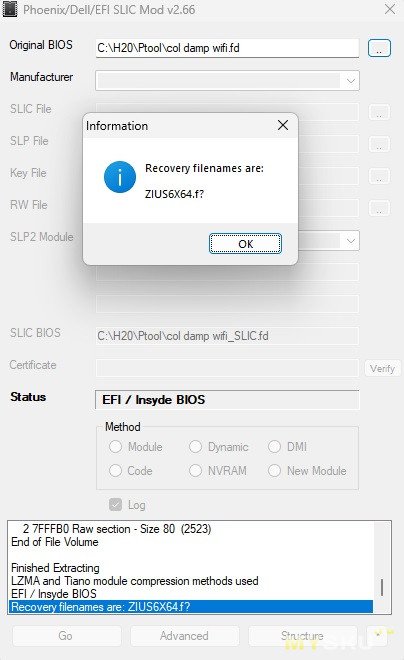 здесь нужные прогаммы ссылка
здесь нужные прогаммы ссылка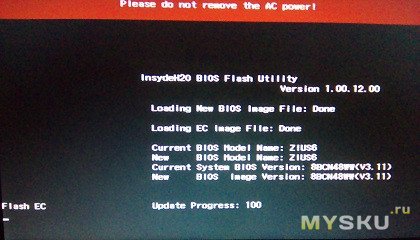 Скачиваем софт для работы с Insyde биосом:ссылкаПолучаем Device ID нового устройства
Скачиваем софт для работы с Insyde биосом:ссылкаПолучаем Device ID нового устройства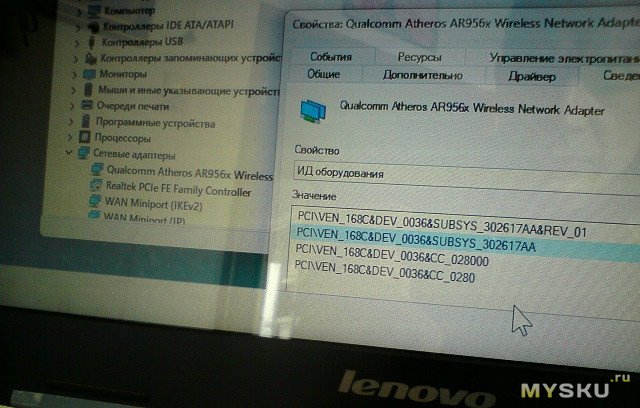 Редактируем BIOS
Редактируем BIOS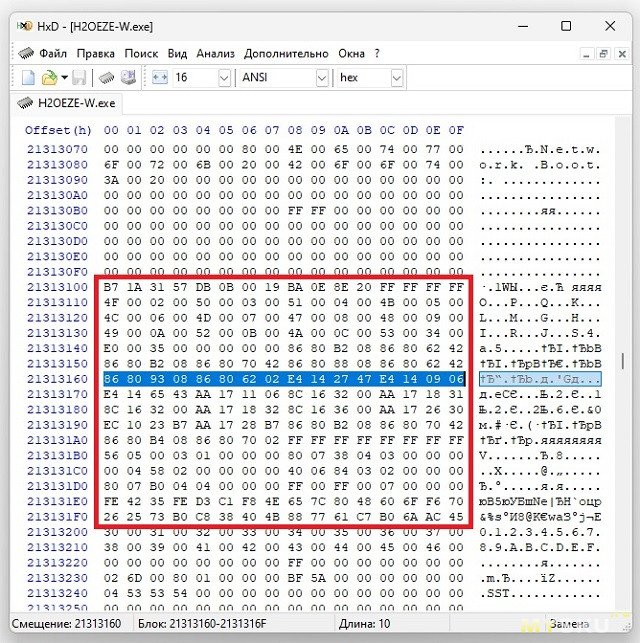 потом меняем ненужные байты на нужные:
потом меняем ненужные байты на нужные:
 Программатор CH341A и зажим SOP8 за 370 руб. Наверняка вам придётся переделать его на питание в 3V по одной схеме с сайта 4pda
Программатор CH341A и зажим SOP8 за 370 руб. Наверняка вам придётся переделать его на питание в 3V по одной схеме с сайта 4pda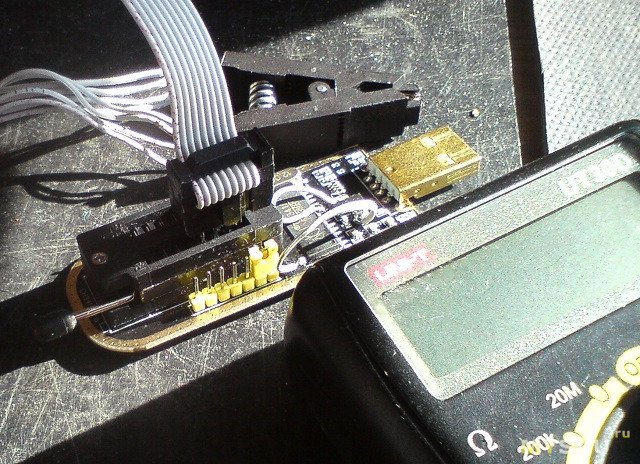 Скачиваем с 4pda из темы «Программатор CH341A» софт, ставим свежие дайвера с сайта программатора. Устанавливаем на свободный комп. Для чипа биоса 25Q64FV от Winbond использовал программу Colibri. Готовим плату к прошивке: снимаем память отклчаем шлейфы которые мешают. Отключаем батарейку биоса или отпаиваем таблетку акума, после прошивки можно сделать запуск не припаивая акум, большинство плат стартуют без него.
Скачиваем с 4pda из темы «Программатор CH341A» софт, ставим свежие дайвера с сайта программатора. Устанавливаем на свободный комп. Для чипа биоса 25Q64FV от Winbond использовал программу Colibri. Готовим плату к прошивке: снимаем память отклчаем шлейфы которые мешают. Отключаем батарейку биоса или отпаиваем таблетку акума, после прошивки можно сделать запуск не припаивая акум, большинство плат стартуют без него. Подсоедините прищепку к микросхеме так, чтобы красный провод был на первой ножке микросхемы. На самой микросхеме первая ножка обычно обозначена точкой
Подсоедините прищепку к микросхеме так, чтобы красный провод был на первой ножке микросхемы. На самой микросхеме первая ножка обычно обозначена точкой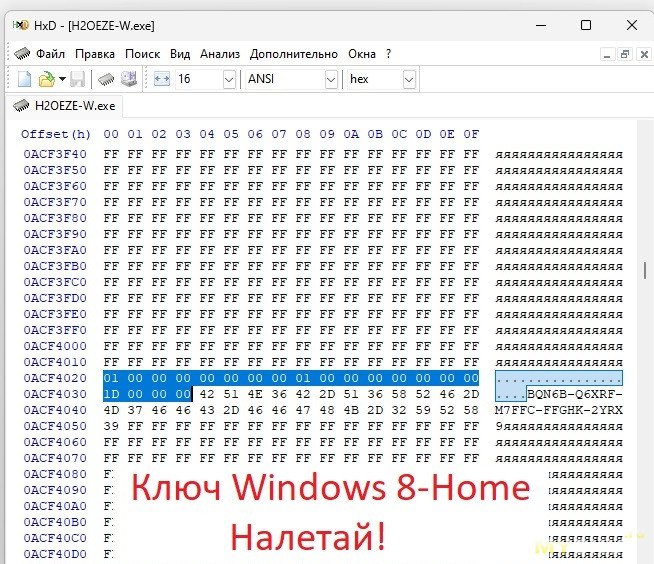 Активация ваша наверняка слетит после замены адаптера.
Активация ваша наверняка слетит после замены адаптера.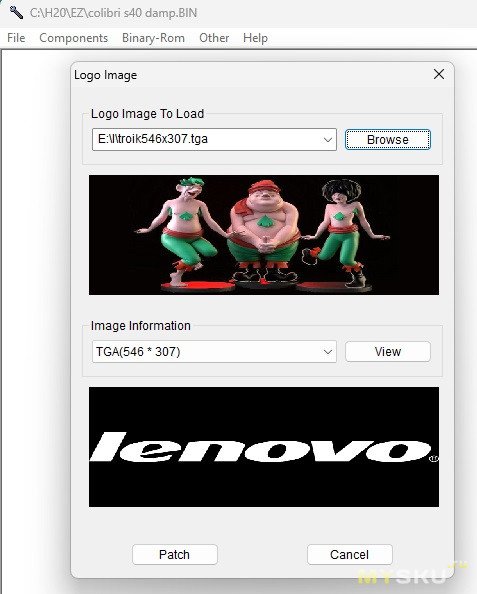 Всё это частично работает на старых биосах, как правило до 14-15 годов.
Всё это частично работает на старых биосах, как правило до 14-15 годов.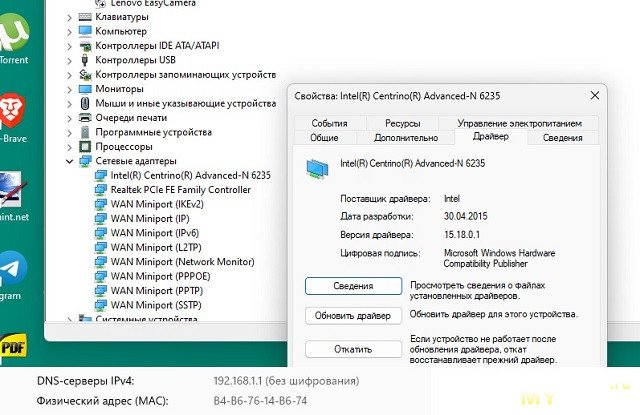 Вот результат на экране после прошивки
Вот результат на экране после прошивки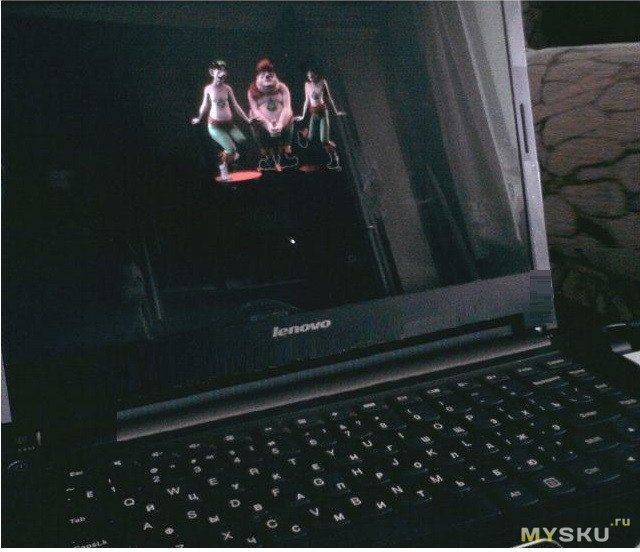 А модуль от Broadcom с ASUSа повёл себя не по мужски, после установки драйверов(последние аж от висты) после вывода списка сетей и попытки подкючения, подвесил систему, а родной Lenovo ATHEROS AR956X не заработал в другом ноуте, пока не заклеил 20 контакт скотчем.
А модуль от Broadcom с ASUSа повёл себя не по мужски, после установки драйверов(последние аж от висты) после вывода списка сетей и попытки подкючения, подвесил систему, а родной Lenovo ATHEROS AR956X не заработал в другом ноуте, пока не заклеил 20 контакт скотчем.
Кстати никто не знает, под такой биос какой программатор нужен? Этот я так понимаю не прокатит.
На фото простой чип памяти с наклейкой. Отклеиваете наклейку и смотрите маркировку чипа 99,99% что там стандартный чип памяти 25-й серии.
Даже если сгоревшая плата, снимать надо все интересное.
Целое детективное расследование провернул, смотрю, количество компьютеров не сходится, оказывается материнку в пустой корпус запихал и в другое помещение оттащил.
Я не электронщик, своими кривыми руками сложнее этой микросхемы биоса, вряд ли чего смогу отпаять, да и куда потом девать эти интересности. Больше модульный ремонт, не работает деталь, значит в помойку, а взамен новую.
Так что если нужен просто рабочий роутер подешевле, но без сюрпризов — вполне. Почему спрос нулевой — странно. Наверное Москва.
Winbond 25Q128 это по сути флешка на 16Мб.
А в этом роутере ПЗУ на 4Мб, подозреваю там стоит какая-нибудь 25Q32
Но оперативку думаю тоже можно нарастить, если надыбать нужный модуль памяти.
forum.openwrt.org/t/tp-link-wr941nd-v5-0-4mb-to-16mb-flash-upgrade/20750
внизу, в комментариях ссылка — там увеличили ОЗУ до 64-х.
Это адаптер, а дальше, программатор определить что это за микросхема.
«Так, как с зашитым в биос, белым списком мы видим после установки надпись: 104-Unsupported wireless network device detected поставить иной адаптер нельзя.»
https://aliexpress.ru/item/32978763632.html
4pda.to/forum/index.php?showtopic=1001885
Но на CH341 гораздо больше софта. Плюс можно и кое-какие микроконтроллеры шить.
Как будто автор часть инфы просто опускает считая что всем и так это известно.
По типу
— что за «EzH2O», зачем оно… и тд.
Или
Что значат эти параметры, для чего мы их меняем? Вам не нужно это знать, верьте мне?
А главное, я совершенно не понял к чему всё начало статьи если в итоге прищепку прицепили к флэшу. Может быть более связно было бы рассказать как программатором снять дамп, как его отредактировать и как залить обратно?
Подарили вот такую платку Asus P7F7-E WS G.P. Diagnosis Card от материнки асус:
Reference P7F7-E-DIAG-CARD
www.wsdata.se/en/accessories/960-asus-p7f7-e-ws-gp-diagnosis-card.html
Никак не могу найти полезной инфы в инете, как было ее можно было использовать, кроме как с родной усусовской материнкой, которой к тому же нет :-(
На плате установлен чип Altera EPM3032A.
Может кто имел с ней дело?
Буду рад помощи :-)
Пример подключения у HP, интересует только LPC, CLK, FRAME, земля, питание.
Но в том-то и проблема, что пока мне не понятно, как вообще этой штукой пользоваться и в какой разъем ее можно подключить. Если дело только в перепайке разъема, то это не проблема, знать бы какой и куда :-). Пока нет никакой ясности в этом вопросе :-(
Вот распиновка вашего разъема, а как его модифицировать под ваши хотелки, решать вам.
Хочу взять модуль от макбука, например BCM94331PCIEBT4CAX но надо спаять переходник и провести подобную модификацию кода BIOS.
паять и биосы шить программатором умею, но нет схемы и информации о распиновке платы Lenovo Yoga.
Информация о модификации bios крайне полезна в моем случае, буду изучать.
можно про это поподробнее :)? у меня знакомые до сих пор цифровыми активируют, все работает
Комп фирменный был, но древний как яйцa мaмонта.
Ничего, отлично подхватилось, еще и профессиональная редакция, для рабочих станций.
этот один из них:
Способ активации Windows 10 Pro MAK-ключами
Интернет должен быть включен! В командной строке (от Администратора) выполняем:
1. Удаляем предыдущий установленный ключ:
slmgr.vbs -upk
2. Удаляем предыдущий установленный ключ из реестра:
slmgr.vbs -cpky
3. Устанавливаем любой заблокированный ключ от Windows 10 Pro
slmgr.vbs -ipk XXXXX-XXXXX-XXXXX-XXXXX-XXXXX
Q9N2Q-WHPVB-PTCKB-HVWJ3-M7V26
Вызываем окно ввода ключа и вводим MAK-ключ с онлайн-активациями
или slui 3
88N22-RYBBV-K62GW-8KTYY-92FDB Activ. Count: 19
1. Патч s3 suspend, который позволяет игнорировать контрольные суммы биоса итд, по итогу ноут не выпадает в аварийный режим
2. Удаление всех модулей с встроенными вайтлистами
3. Повторения действий с резервной областью
После выкусывания модулей потерял только управление питанием порта usb в биосе (стал всегда включен) и кнопка самолета аппаратная перестала работать.
Видеобиос так же редактируется?